Pasos para realizar una restauración del sistema en Windows 11

Si experimentas errores o bloqueos, sigue los pasos para una restauración del sistema en Windows 11 para regresar tu dispositivo a una versión anterior.

Hay un error de Plex que puede ocurrir en todas partes: ' Hubo un error inesperado al cargar esta biblioteca '.
Puede obtener este error cuando intenta programar programas para grabar, abrir sus bibliotecas, etc.
Es posible que no tenga los permisos necesarios para cargar las bibliotecas. Intente ejecutar Plex con derechos de administrador.
Haga clic con el botón derecho en el icono del servidor Plex .
Luego seleccione Ejecutar como administrador .
Intente volver a cargar las bibliotecas problemáticas. O repita la acción que inicialmente causó el error.
Algunos usuarios sugirieron que limpiar los paquetes les funcionó.
Vaya a Bibliotecas .
Luego haga clic en los tres puntos para abrir el menú.
Seleccione Limpiar paquetes en el menú desplegable. Verifique si el error desapareció.
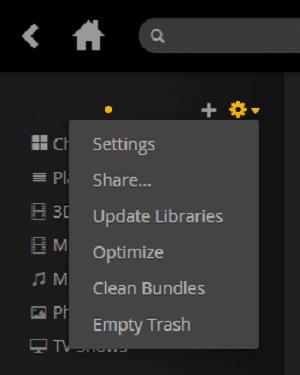
Inicie Plex e inicie sesión.
Vaya al menú del panel izquierdo. Seleccione el icono de acción.
Luego seleccione Administrar servidor .
A continuación, seleccione Optimizar base de datos .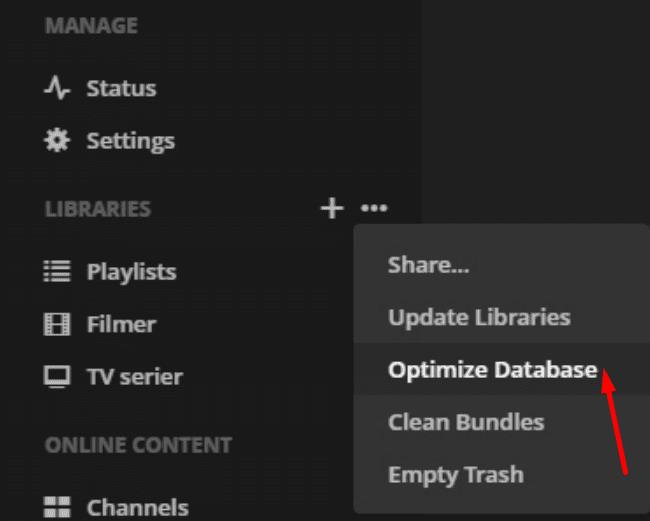
Confirma tu elección. Espere hasta que se complete todo el proceso. Esto no debería tomar más de 10 minutos.
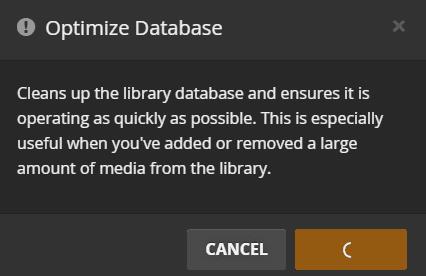
Los problemas de metadatos también pueden causar varios problemas de Plex, incluidos errores de biblioteca. Realice una actualización de metadatos en la sección afectada.
Conéctese a su cuenta Plex.
Luego vaya al panel izquierdo y seleccione la biblioteca problemática.
Seleccione Actualizar todos los metadatos.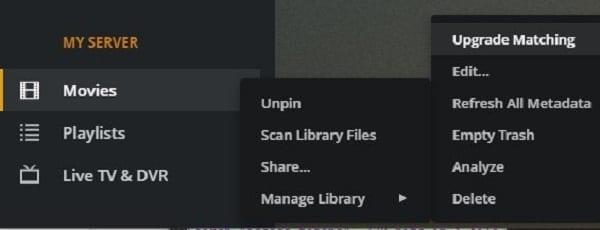
Espere hasta que Plex haya actualizado los metadatos.
Reinicie su conexión al servidor. Compruebe si este método funcionó.
Si instaló complementos de seguridad y privacidad en su navegador, desactívelos. Pueden estar interfiriendo con Plex. Tal vez Ad Block, uBlock, Ghostery u otras extensiones similares le impidan cargar las bibliotecas.
Haga clic en el menú de su navegador.
Vaya a Más herramientas → Extensiones. O seleccione Complementos directamente (según su navegador).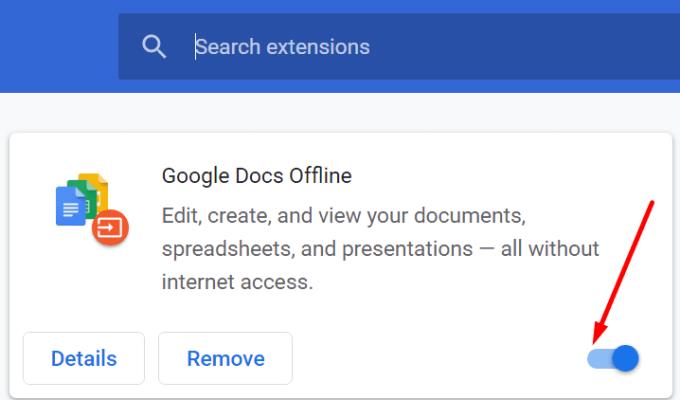
Apague las extensiones.
Repita la acción que desencadenó inicialmente el error de la biblioteca.
→ Nota : es posible que desee hacer una copia de seguridad de sus datos antes de continuar con los siguientes pasos de solución de problemas.
Si la base de datos del servidor Plex está dañada, puede repararla y, con suerte, corregir los errores de la biblioteca. A continuación encontrará los pasos a seguir en Windows 10.
Instale las herramientas SQLite3 en su máquina.
Apague el servidor Plex local.
Luego presione la tecla Windows y las teclas R. Inicie una nueva ventana Ejecutar .
Ingrese cmd y haga clic con el botón derecho en Símbolo del sistema . Ejecútelo con derechos de administrador.
A continuación, ingrese los comandos a continuación para reparar la base de datos de su servidor Plex. Presiona Enter después de cada uno.
Reinicia tu computadora. Verifique si el error de la biblioteca Plex persiste.
Si necesita reparar su base de datos Plex y está usando una computadora Mac o Linux, vaya a esta página de soporte de Plex. Encontrará más información sobre los comandos a utilizar.
Algunos usuarios dijeron que notaron que este problema fue causado por información de cuenta de usuario conflictiva. Esto puede suceder si usó diferentes cuentas para acceder al servidor en un momento dado.
De alguna manera, el servidor inicia sesión en una cuenta, mientras que la aplicación web inicia sesión en una cuenta diferente. Eliminar cualquier información sobre la cuenta anterior debería ayudar.
Primero, salga de Plex y luego siga los pasos a continuación.
En Windows 10:
Abra el Editor del registro.
Luego siga esta ruta: HKEY_CURRENT_USER \ Software \ Plex, Inc. \ Plex Media Server
Elimina estas entradas:
Reinicie Plex.
En Mac:
Inicie el Finder .
Presione la tecla Opciones y haga clic en el menú Ir .
Luego vaya a ~ / Library / Preferences / . El archivo que le interesa es este: archivo com.plexapp.plexmediaserver.plist.
A continuación, inicie la Terminal y ejecute estos comandos:
Háganos saber si todavía recibe algún error al cargar sus bibliotecas Plex.
Si experimentas errores o bloqueos, sigue los pasos para una restauración del sistema en Windows 11 para regresar tu dispositivo a una versión anterior.
Hemos pasado un tiempo con la Galaxy Tab S9 Ultra, y es la tableta perfecta para emparejar con tu PC con Windows o el Galaxy S23.
Descubre varias maneras de solucionar una actualización de Windows dañada si tu máquina tiene problemas después de instalar una actualización reciente.
Es común que la opción de Correo no deseado esté deshabilitada en Microsoft Outlook. Este artículo te muestra cómo solucionarlo.
Si tus Powerbeats Pro no cargan, utiliza otra fuente de energía y limpia tus auriculares. Deja el estuche abierto mientras cargas tus auriculares.
Si LastPass no puede conectarse a sus servidores, limpie la caché local, actualice el gestor de contraseñas y desactive las extensiones de su navegador.
¿Algo sucedió y tu PIN no está disponible en Windows? ¡No entres en pánico! Hay dos soluciones efectivas para resolver este problema y restaurar el acceso a tu PIN.
Aprende cómo revertir la actualización de Windows 11 24H2 si has tenido problemas con esta versión del sistema operativo de Microsoft.
Resuelve un problema donde la pantalla del Apple iPhone o iPad parece ampliada y es demasiado grande para usar debido a un problema de zoom del iPhone.
Descubre algunas de las posibles razones por las que tu portátil se está sobrecalentando, junto con consejos y trucos para evitar este problema y mantener tu dispositivo fresco.
A veces, un correo electrónico se queda atascado en la Bandeja de Salida de Microsoft Outlook 365. Esta guía te muestra cómo resolverlo.
En este artículo abordamos cómo resolver el problema donde la navegación y las funciones de GPS no funcionan correctamente en el Apple iPhone.
¿Tienes problemas con tu tableta Amazon Fire que no enciende? Lee este artículo para descubrir algunos métodos paso a paso para solucionar el problema.
Cómo reiniciar un Samsung Galaxy S6 congelado o realizar un restablecimiento de fábrica.
Muchos modelos de teléfonos Samsung, incluido el Galaxy S21, enfrentan problemas con la Llamada Wi-Fi. Instalar la aplicación VoWiFi puede solucionar el problema.
El Samsung Galaxy Z Fold 5 es uno de los dispositivos más cautivadores de 2023, con su pantalla plegable expansiva de 7.6 pulgadas y una pantalla frontal de 6.2 pulgadas. Aprende a resolver problemas con restablecimientos suaves y duros.
¿La PC con Windows 11 no entra en modo de suspensión? Aplique estos consejos de solución de problemas para resolver el problema del modo de suspensión que no funciona.
Si no puede iniciar sesión en su cuenta de QuickBooks, utilice un enlace de inicio de sesión alternativo. Luego, agregue QuickBooks como un sitio confiable y limpie su DNS.
Steam Deck es un dispositivo de juegos portátil desarrollado por Valve Corporation que permite a los usuarios jugar sus juegos de PC favoritos sobre la marcha. Aquí te mostramos cómo solucionar problemas comunes con Steam Deck.
Cada nombre de archivo debe ser único. De lo contrario, obtendrá este error en Microsoft Teams: Ya existe un archivo con el mismo nombre.
Si las aplicaciones y programas no anclados siguen reapareciendo en la barra de tareas, puedes editar el archivo Layout XML y eliminar las líneas personalizadas.
En este tutorial te mostramos cómo realizar un reinicio suave o duro en el Apple iPod Shuffle.
Hay tantas aplicaciones excelentes en Google Play que no puedes evitar suscribirte. Con el tiempo, esa lista crece y necesitas gestionar tus suscripciones de Google Play.
Buscar en tu bolsillo o cartera la tarjeta adecuada para pagar puede ser un verdadero inconveniente. En los últimos años, varias empresas han estado desarrollando y lanzando soluciones de pago sin contacto.
Esta guía te mostrará cómo eliminar fotos y videos de Facebook usando una PC, Android o dispositivo iOS.
Hemos pasado un tiempo con la Galaxy Tab S9 Ultra, y es la tableta perfecta para emparejar con tu PC con Windows o el Galaxy S23.
Silencia los mensajes de texto en grupos en Android 11 para mantener las notificaciones bajo control para la aplicación de Mensajes, WhatsApp y Telegram.
Borra el historial de URLs de la barra de direcciones en Firefox y mantén tus sesiones privadas siguiendo estos pasos rápidos y sencillos.
Para reportar a un estafador en Facebook, haz clic en Más opciones y selecciona Encontrar soporte o reportar perfil. Luego completa el formulario de reporte.
Es posible que estés de acuerdo en ver algunos anuncios de vez en cuando, ya que nunca sabes cuándo podrías encontrar algo que quieres comprar. Sin embargo, a veces, los anunciantes no conocen el significado de la palabra suficiente, y los anuncios se vuelven intrusivos. Este artículo te mostrará cómo habilitar el bloqueador de anuncios en el navegador Microsoft Edge para Android.























